Možete potpisati PDF na svom Mac računaru pomoću ogromnog MacBook trackpada, a možete označiti i PDF datoteke i snimke zaslona. No sve je to puno lakše na iPadu, pogotovo ako imate Apple olovku. Problem je doći tamo. Ali u macOS -u Catalina ne morate nigdje "nabaviti". Snimke zaslona i PDF -i čarobno se pojavljuju na obližnjim iPadima, gdje ih možete potpisati ili označiti. Zatim ih možete vratiti na svoj Mac. Ove se značajke nazivaju Skica kontinuiteta i Oznaka kontinuiteta i ubojite su.
Znaš kako UPS tip drži svoju smeđu kutiju skenera da je potpišeš? PDF označavanje je takav, samo na vašem iPadu - i nikada se ne osjećate krivim što ste naručili previše paketa.
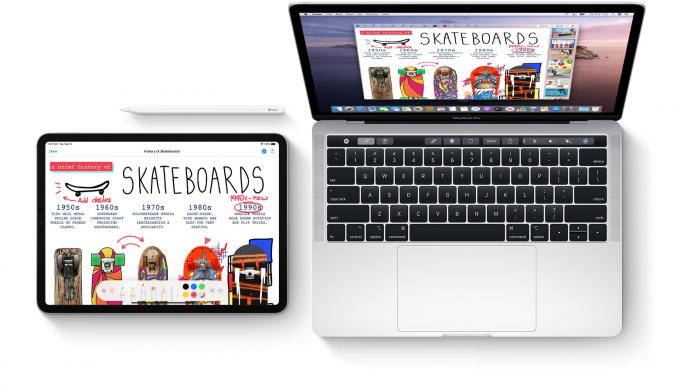
Fotografija: Apple
Danas ćemo pokriti dvije povezane značajke: Skicu kontinuiteta i Oznaku kontinuiteta. Prvi vam omogućuje da umetnete crtež u bilo koji dokument. Tako, na primjer, možete koristiti iPad za dodavanje skice u dokument Pages na vašem Macu. Ovo posljednje mi je najdraže. Svaki put kada odaberete označavanje slike ili PDF -a na svom Macu, automatski se otvara na vašem iPhoneu ili iPadu, spreman za uređivanje. To je
stvarno nevjerojatno.Oboje su dio Kontinuitet, Appleov krovni izraz za značajke koje vam omogućuju „nesmetano kretanje između uređaja“.
Skica kontinuiteta
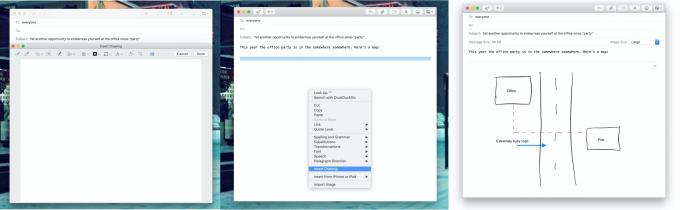
Fotografija: Cult of Mac
Zamislite da pišete e -poštu na svom Macu i shvatite da je najbolji način da objasnite kako doći do uredske božićne zabave skiciranje brze karte. Ako koristite Catalina i iOS 13, to možete učiniti sa svojim iPadom (ili iPhoneom) zahvaljujući Continuity Sketch. Na Macu idite na traku izbornika i odaberite Datoteka> Umetni s uređaja> Dodaj skicuili desnom tipkom miša kliknite dokument i odaberite Dodaj skicu. Pojavit će se prozor skice. Pri vrhu ovog prozora vidjet ćete alatnu traku.
Prvi put kad to učinite, kliknite krajnju desnu ikonu - onu koja izgleda kao grafički tablet i olovka - i odaberite svoj iOS uređaj s popisa. Prozor skice neće se otvoriti na vašem iPadu, a možete koristiti sve uobičajene alate za crtanje. Rezultat će se preslikati na vaš Mac. Kada završite, kliknite Gotovo.
Ubuduće više nećete morati birati svoj iOS uređaj kada koristite Continuity Sketch. Nakon što postavite iOS uređaj, skica će se na njemu automatski otvoriti.
Označavanje kontinuiteta
Označavanje kontinuiteta u osnovi je isto, samo što umjesto umetanja skice označavate sliku ili PDF. Obožavam ovu značajku jer za njih označujem mnogo snimaka zaslona Kult Maca objave s uputama. Da biste ga koristili, samo počnite označavati dokument na svom Macu, nakon čega će se pojaviti na vašem iPadu, baš kao i s Continuity Sketch -om gore.
Postoji nekoliko načina za unos Trenutno označavanje način rada:
- U Finderu kliknite gumb Markup na ploči za pregled.
- U Finderu desnom tipkom miša kliknite PDF ili sliku i odaberite Brze radnje> Označavanje s kontekstualnog izbornika.
- Također u Finderu kliknite za odabir dokumenta, pritisnite razmaknicu za ulazak u Brzi pregled, a zatim kliknite gumb Označavanje.
Više volim treću metodu. Brži je i može se u potpunosti izvesti pomoću tipkovnice ako želite.
Nakon što se prozor za označavanje otvori, možete ga predati svom iPadu ili iPhoneu, baš kao i sa Continuity Sketch. Kao i Continuity Sketch, Continuity Markup pamti vaš iOS uređaj i automatski će se otvoriti na njemu kad god ubuduće upotrebljavate tu značajku. Dakle, ako napravite snimku zaslona na Macu i kliknete je za pregled, ona se samo prikazuje na cijelom zaslonu na iPadu, čak i ako je iPad spavao.
Označavanje kontinuiteta prilično je sjajno. Ovo je značajka koja je lako mogla biti nespretna. No, budući da je tako jednostavan i automatski, njegovo korištenje uskoro će postati druga priroda kad počnete. Baš kao i većina Appleovih značajki kontinuiteta.



